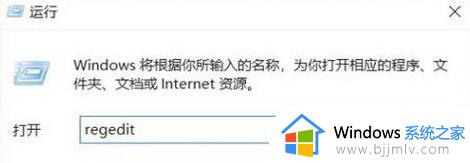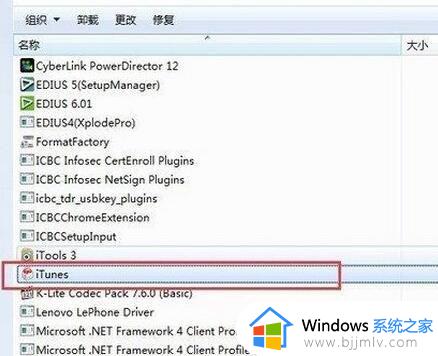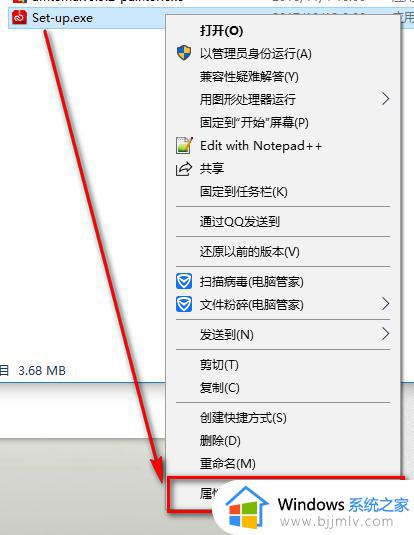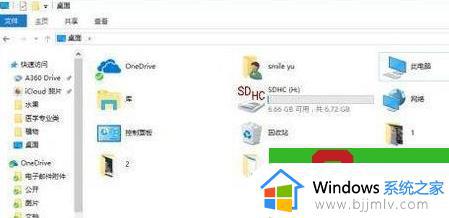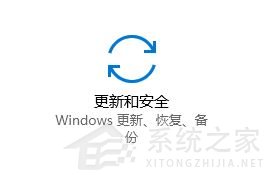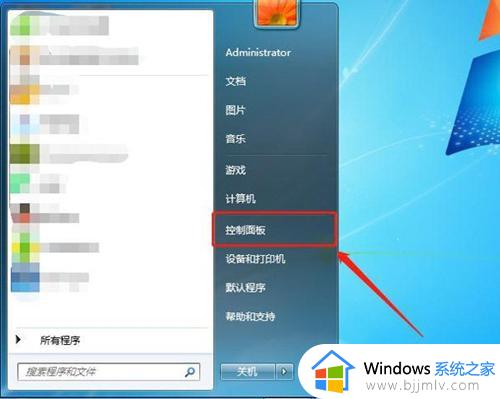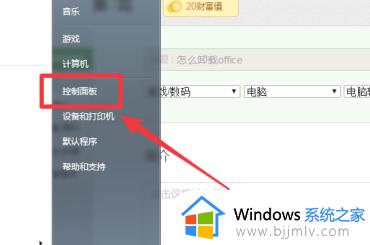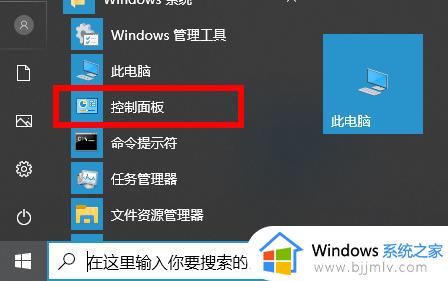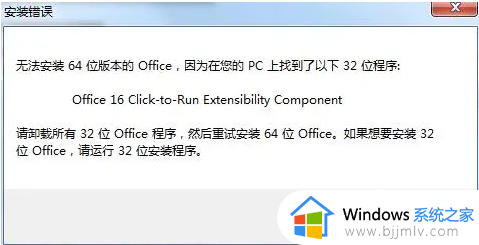office卸载之后无法重新安装怎么办 卸载完office无法重新装解决方法
在使用office时,有时候我们可能会遇到卸载不完全导致重新安装出现一系列问题的情况,这些问题可能会给我们的工作和学习带来不便,因此我们需要寻找解决办法。那么office卸载之后无法重新安装怎么办呢?本文将介绍卸载完office无法重新装解决方法,帮助大家顺利解决困扰。
office卸载不干净一直跳出重新安装详解:
1、首先我们点击电脑的左下角的“开始”,然后在点击“控制面板”。
2、在新弹出的窗口里点击“卸载程序”。
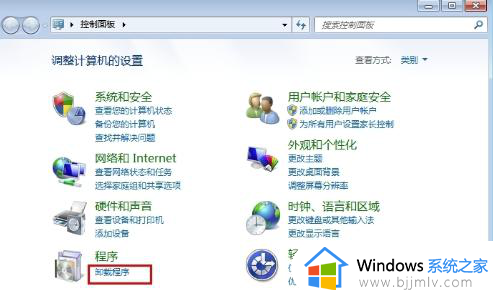
3、找到office SYSTEM ,右键它,然后点击“卸载”。
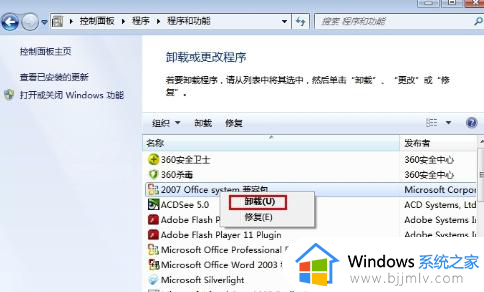
4、找到有office字眼的程序。
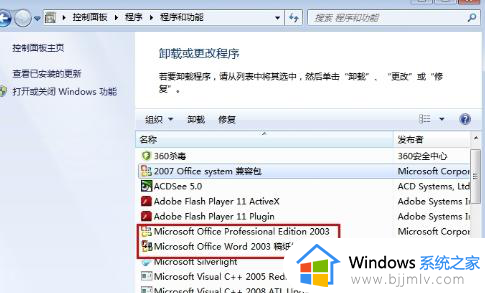
5、都右键,然后点击“卸载”。
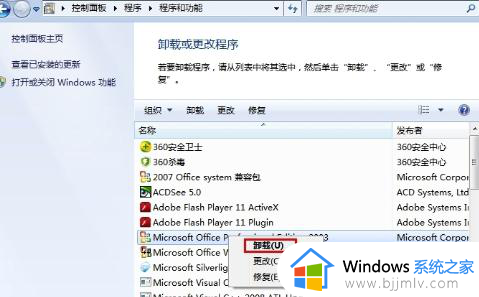
6、卸载完成后,office其实并没有完全卸载干净,在注册表中还残留着大量的office信息,如果想要安装最新版本的office,那么这些都要需要删除的。
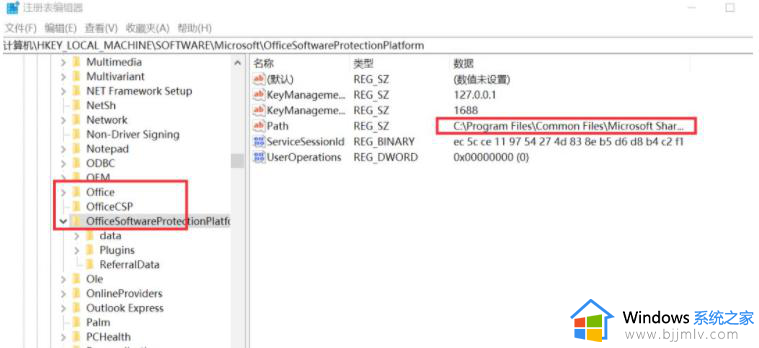
7、打开输入regedit,打开注册表,删除还残留的office的内容。
HKEY_CURRENT_USERSoftwareMicrosoftOffice15.0
HKEY_LOCAL_MACHINESOFTWAREMicrosoftOffice15.0
HKEY_LOCAL_MACHINESOFTWAREMicrosoftOfficeDeliverySourceEngineDownloads* 0FF1CE}-*
HKEY_LOCAL_MACHINESOFTWAREMicrosoftWindowsCurrentVersionUninstall * 0FF1CE *
HKEY_LOCAL_MACHINESOFTWAREMicrosoftWindowsCurrentVersionInstallerUpgrade Codes * F01FEC
HKEY_LOCAL_MACHINESOFTWAREMicrosoftWindowsCurrentVersionInstallerUserDataS-1-5-18Products * F01FEC
HKEY_LOCAL_MACHINESYSTEMCurrentControlSetServicesose
以上就是卸载完office无法重新装解决方法的全部内容,有遇到这种情况的用户可以按照小编的方法来进行解决,希望本文能够对大家有所帮助。